Nem használhatja az Arcazonosítót iPhone-ján, és nem tudja, miért. Nem számít, mit csinál, ez a biometrikus biztonsági funkció nem működik. Ebben a cikkben megteszem magyarázza el, miért „letiltották az arcazonosítót” iPhone-ján, és mutassa meg, hogyan lehet megoldani a problémát !
Kapcsolja ki és vissza az iPhone készülékét
Az iPhone újraindítása a kisebb szoftverproblémák gyakori megoldása. Minden iPhone-on futó program természetesen kikapcsol, ami potenciálisan megoldhatja a Face ID problémáit.
a hívás egyenesen a hangpostára irányult
Az iPhone X, XS, XS Max vagy XR kikapcsolásához egyszerre nyomja meg és tartsa lenyomva bármelyik hangerő gomb és a oldalsó gomb amíg csúsztassa a kikapcsoláshoz megjelenik a kijelzőn. Csúsztassa balról jobbra a fehér és piros bekapcsolási ikont az iPhone kikapcsolásához. Várjon néhány percet, majd nyomja meg és tartsa lenyomva az oldalsó gombot az iPhone újbóli bekapcsolásához. Az oldalsó gombot elengedheti, amikor az Apple logó megjelenik a képernyőn.
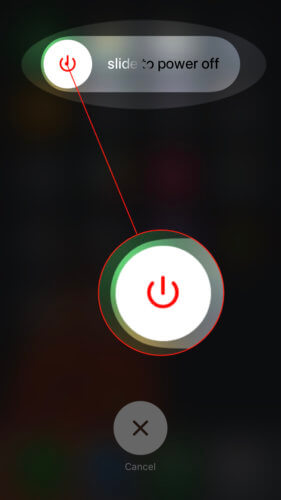
Állítsa vissza az arcazonosítót iPhone-ján
Néha törli a Face ID összes beállítását, és javíthatja a szoftverhibát, megakadályozva annak megfelelő működését. A mentett arc teljesen törlődik, és újból beállíthatja a Face ID-t.
Az iPhone azonosítójának visszaállításához nyissa meg Beállítások és érintse meg a gombot Arcazonosító és jelszó . Ezután írja be alfanumerikus jelszavát, ha beállította. Végül érintse meg a elemet Az arcazonosító visszaállítása .
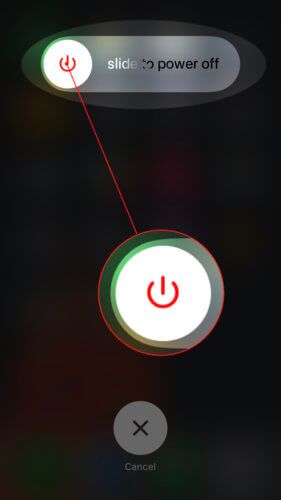
Most úgy állíthatja be az arcazonosítót, mint az új. Koppintson a Állítsa be az Arcazonosítót , majd kövesse a képernyőn megjelenő utasításokat.
Helyezze iPhone készülékét DFU módba
Az iPhone DFU módba állítása és visszaállítása az utolsó lépés, amelyet megtehetünk egy szoftveres probléma teljes kizárása érdekében. A DFU helyreállítása általában az első dolog, amit a Tech vagy a Genius tesz, ha beviszi iPhone-ját az Apple Store-ba.
A DFU visszaállítása minden egyes kódsort töröl és újratölt az iPhone készülékén, ezért ez a legmélyebb típusú visszaállítás, amelyet iOS-eszközön hajthat végre. Ajánljuk iPhone biztonsági mentés mentése mielőtt iPhone-ját DFU módba állítaná, csak azért, hogy megbizonyosodjon arról, hogy rendelkezik-e mentett másolattal az összes fájljáról, adatáról és információjáról.
Nézze meg a mi lépésről-lépésre a DFU visszaállítási útmutatója amikor készen áll az iPhone X, XS, XS Max vagy XR DFU módba helyezésére.
Lépjen kapcsolatba az Apple ügyfélszolgálatával
Sok esetben a TrueDepth kamerával kapcsolatos hardverprobléma miatt iPhone-ján „letiltották az arcazonosítót”. Ha a TrueDepth kamera meghibásodott, akkor sem hozhat létre Animojis-t.
Neked kellene forduljon az Apple ügyfélszolgálatához a lehető leghamarabb, online, bolti vagy telefonon keresztül, ha úgy gondolja, hogy hardverprobléma van az iPhone TrueDepth fényképezőgépével. Az Apple szabványos 14 napos visszaküldési politikát alkalmaz a hibás termékekre. Ha ebben a visszatérési ablakban visszaviszi törött iPhone X, XS, XS Max vagy XR készülékét az Apple-be, akkor szinte mindig kicserélik.
Arcazonosító: Újra működik!
Megoldotta az Arcazonosító problémáját iPhone X, XS, XS Max vagy XR készülékén, és most sokkal biztonságosabb! Feltétlenül ossza meg ezt a cikket a közösségi médiában, hogy a család és a barátok tudják, mi a teendő, ha iPhone-jukon a „Face ID letiltva” felirat olvasható. Hagyjon további kérdéseket az alábbi megjegyzések részben.
Köszönöm, hogy elolvasta,
David L.